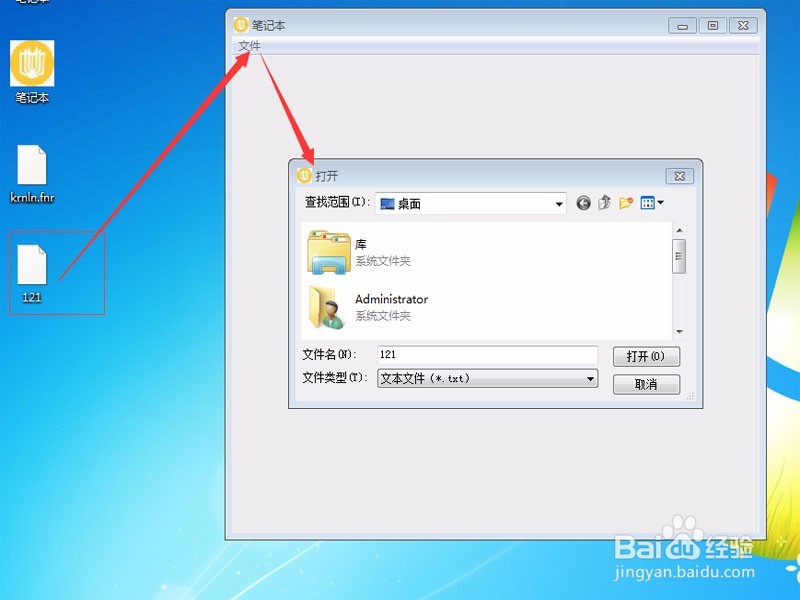易语言定期一软件之——简单笔记本的制作
1、上一期小编做了一款计算器,其中使用了易语言组件中的编辑框、按钮。
这一案例讲解了计算器运算方法和删除按钮代码的编写方式。
2、这一期着重讲解 通用对话框 和 窗口菜单 的简单用法。
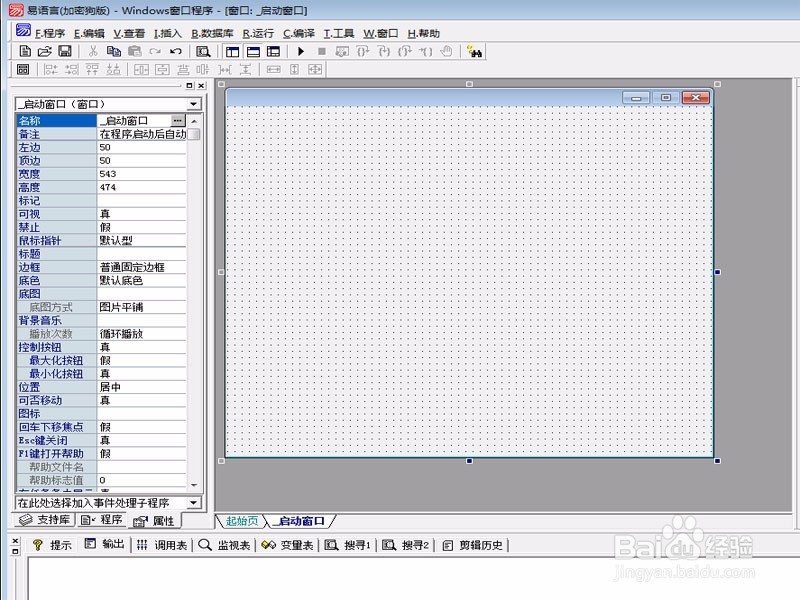
1、这个笔记本窗口界面整体很简单,就一个编辑框。
将它拖入工作区来对它的 、边框 、 文本颜色、 背景颜色、 是否允许多行 、 对齐方式 、 滚动条 、 等属性 进行简单的设置。
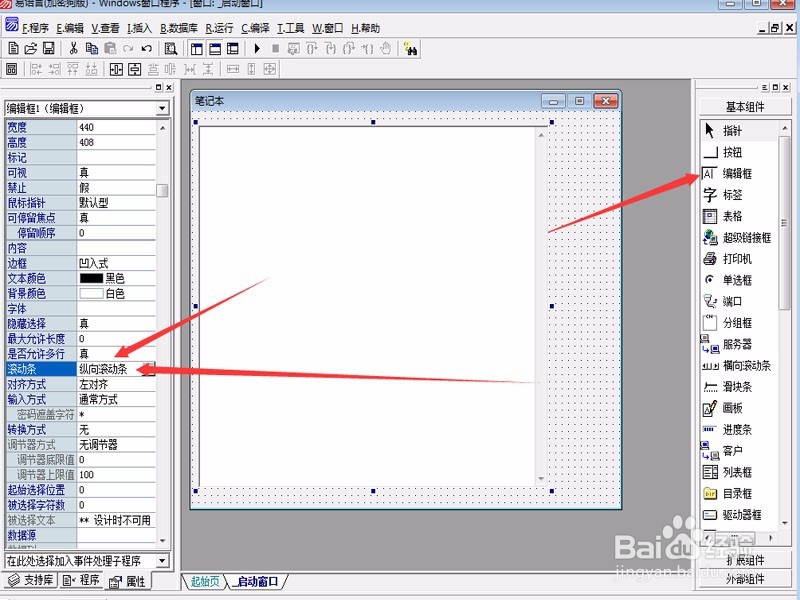
2、然后右击工作区内启动窗口 选择 菜单编辑器 进行添加窗口菜单项。
注意 这里的虚线表示所设置的菜单是子选项(最少要有一个。需要通过单击父选项才能显示和操作)。光文字的是父选项(直接在窗口可以看到)
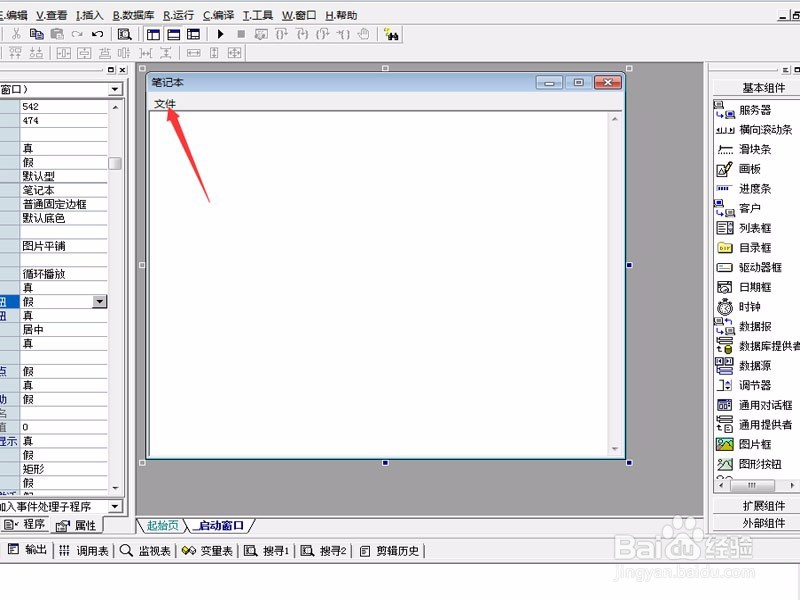
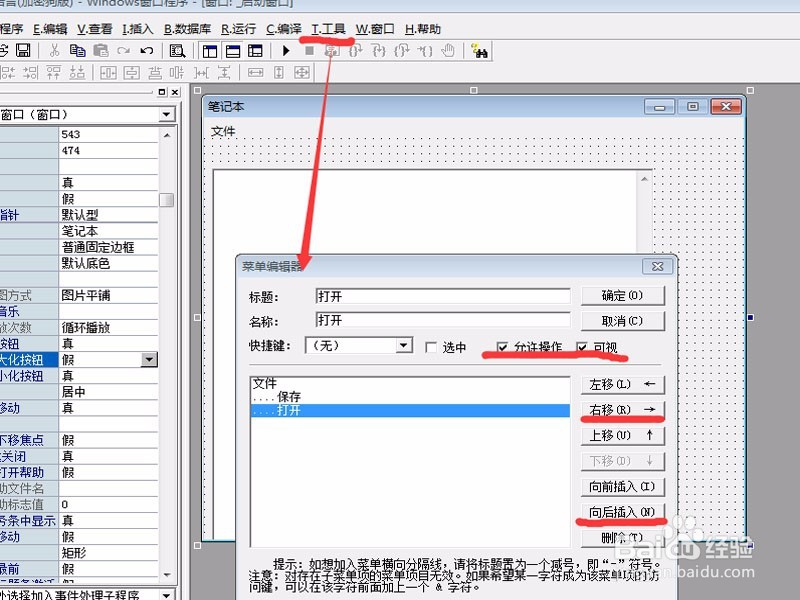
3、在右侧找到通用对话框,在工作区内放到后台(右击置最底层)
至此 窗口界面设置完毕。

1、点击设置好多菜单选择打开项,双击进入代码编写:
.版本 2
通用对话框1.过滤器 = “文本文件(*.txt)|*.txt|word文件(*.doc)|*.doc|MP3文件(*.mp3)|*.mp3”
通用对话框1.类型 = 0
通用对话框1.打开 ()
.如果真 (通用对话框1.类型 = 0)
编辑框1.内容 = 取字节集数据 (读入文件 (通用对话框1.文件名), #文本型, )
还有一种读文件的方法是:
编辑框1.内容 = 取字节集数据 (读入文件 (取特定目录 (3) + “123.txt”), #文本型, )
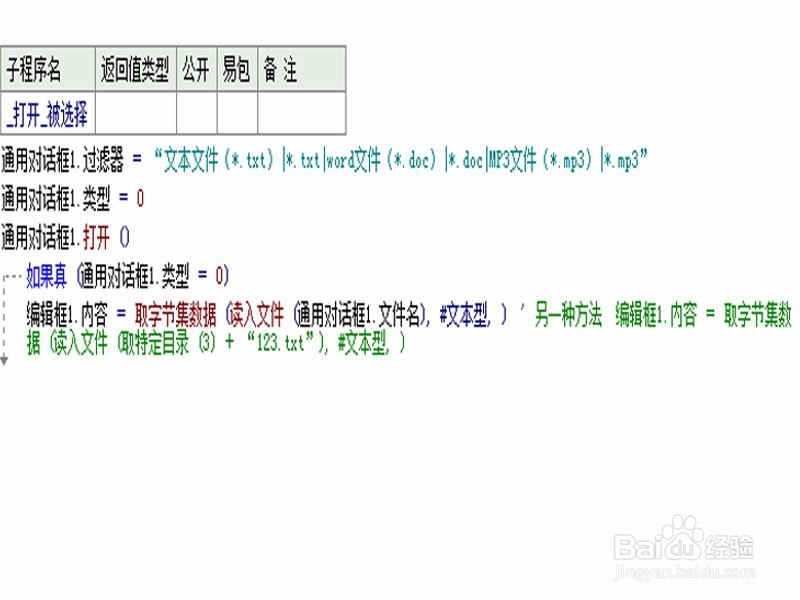
2、选择保存选项进入代码编写:
.版本 2
通用对话框1.过滤器 = “文本文件(*.txt)|*.txt|word文件(*.doc)|*.doc|MP3文件(*.mp3)|*.mp3”
通用对话框1.类型 = 1
通用对话框1.打开 ()
写到文件 (通用对话框1.文件名, 到字节集 (编辑框1.内容) + 到字节集 (编辑框1.内容)) ' 写文件
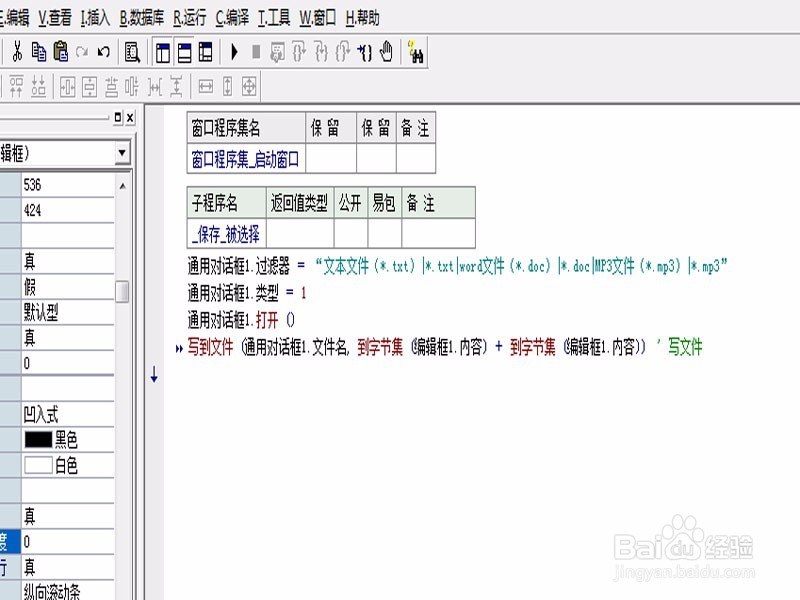
3、以上代码编写完毕。
最后要说的是,学习易语言实列编程,学的就是它设计和编写程序的思路,易语言用的是祖国的母语言,是识字的都能看懂,关键在于编写语句的用法。
1、选择程序----配置 配置该软件的图标,所选图片格式必须是ICO格式,这个可以在网上查ico图片在线制作工具。

2、 编译成软件
选择:编译—— 编译为指定类型—— windows窗口程序 (快捷键Ctrl+1) 然后保存到指定路径,OK

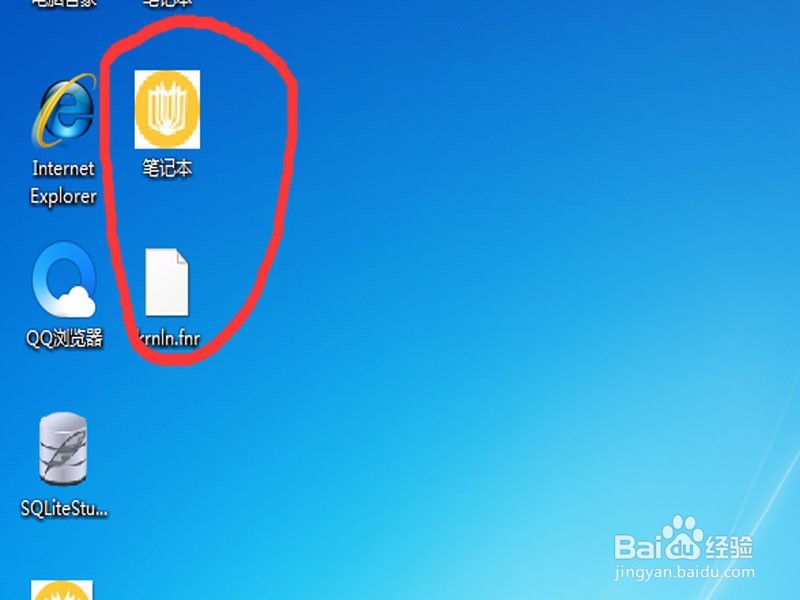
3、完工预览